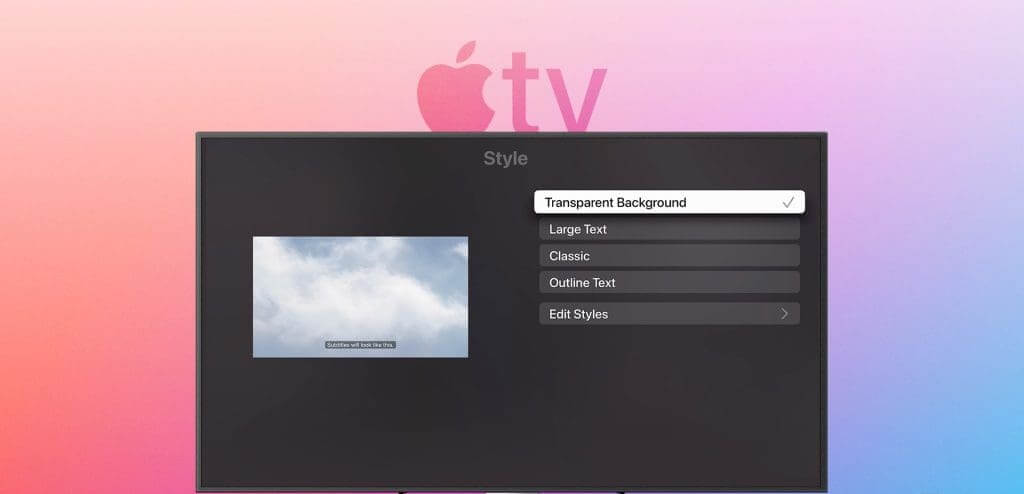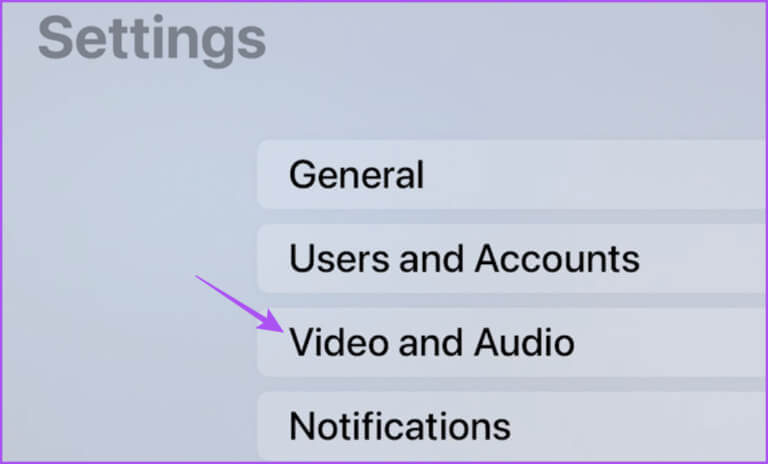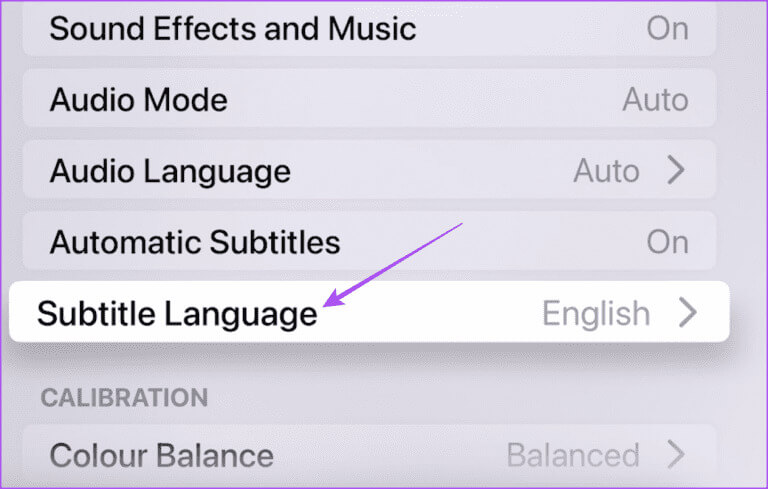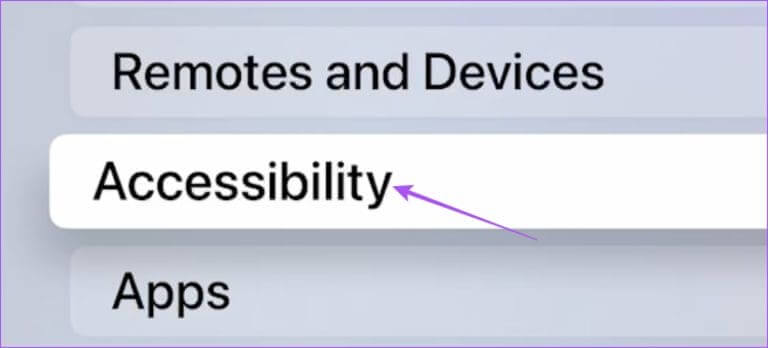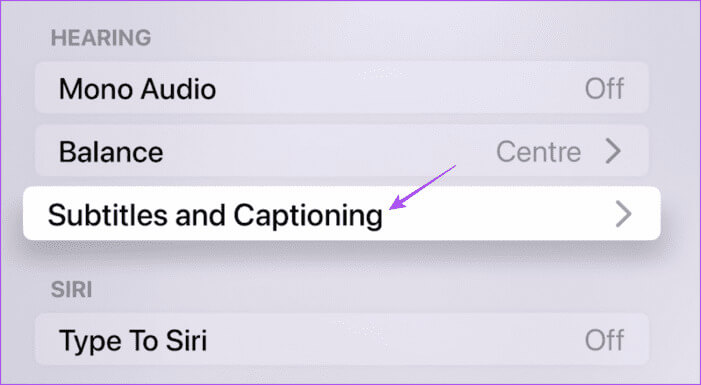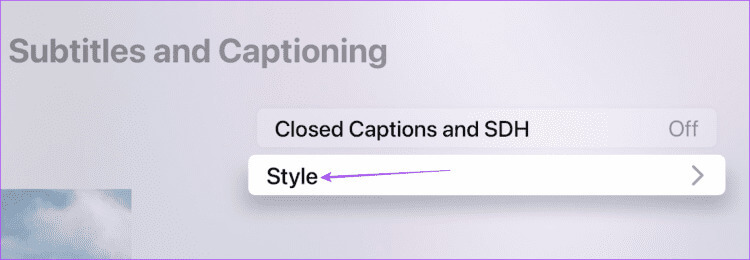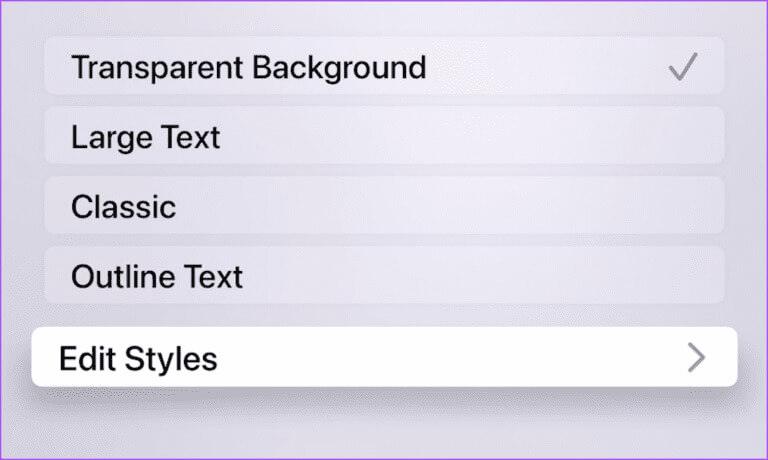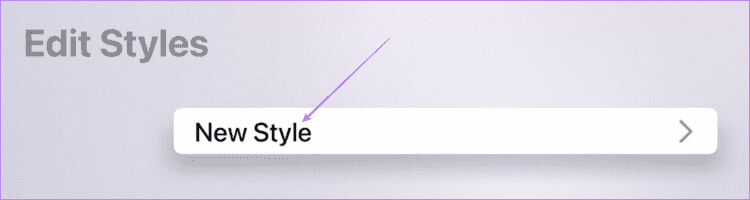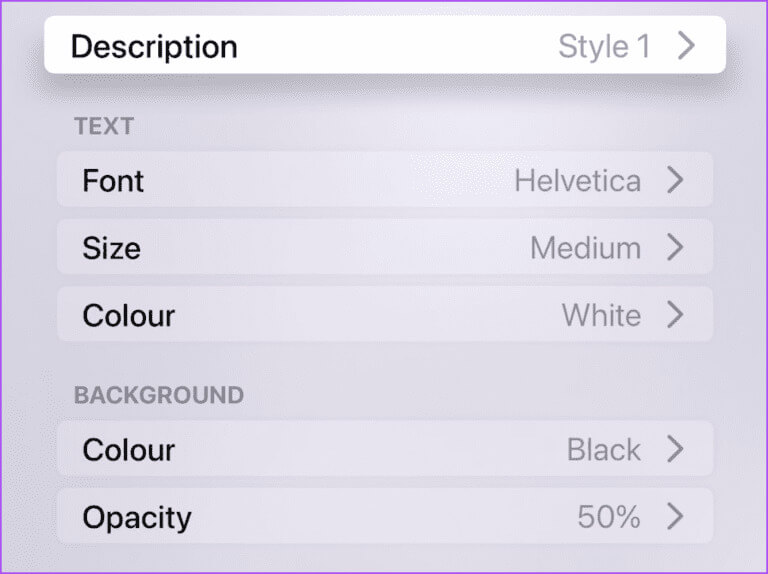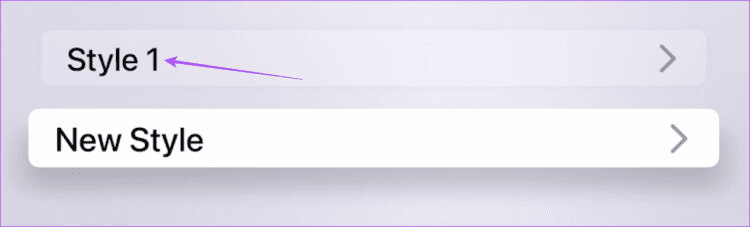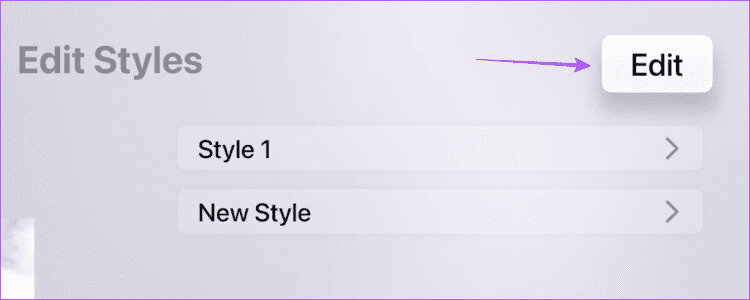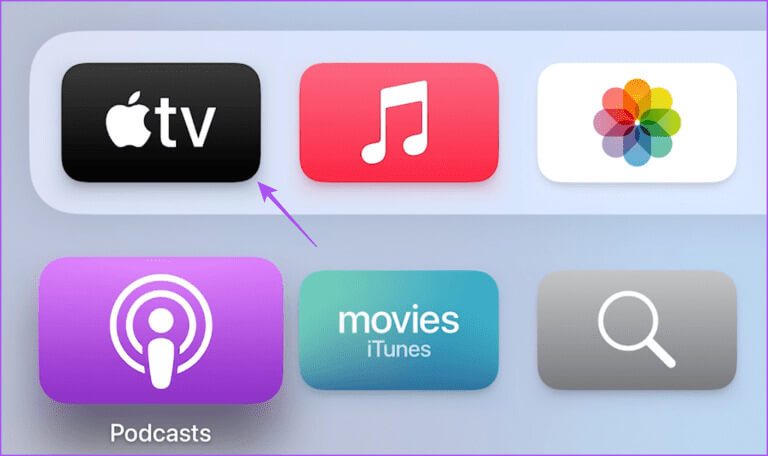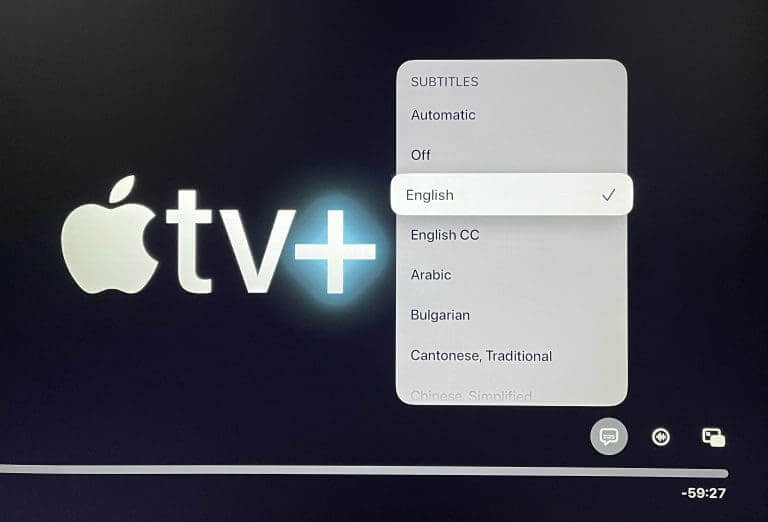如何在 Apple TV 4K 上自定义字幕
翻译一直是解锁世界各地故事的关键。无论是电影、电视节目、纪录片还是卡通片,字幕都有助于理解屏幕上发生的事情。 Apple TV 4K 可让您在观看内容时以您喜欢的语言启用字幕。以下是如何在 Apple TV 4K 上自定义字幕。
您还可以根据自己的选择更改翻译的外观和风格。这篇文章将向您展示如何在 Apple TV 4K 上启用和自定义字幕。确保您的设备上运行的是最新版本的 tvOS。
如何更改 Apple TV 4K 上的字幕语言
由于字幕可能不适用于所有内容,因此您可以在 Apple TV 4K 上以您选择的语言打开隐藏式字幕。此更改适用于 Apple TV App 和您在 iTunes 上观看的电影。尽管它可能不适用于特定游戏,但这包括 Apple 原创版本。
步骤1: على 苹果电视主屏幕,打开一个应用 設置。
步骤2: 向下滚动并选择 视频和音频.
意见3: 向下滚动并选择 翻译语言,然后选择您选择的语言。
对于 Netflix 等应用程序总理视频您必须使用应用程序内设置来更改翻译语言。
如何更改 Apple TV 4K 上的字幕外观
您还可以选择更改 Apple TV 4K 上的字幕样式。这些更改仅适用于 Apple TV 应用和您在 iTunes 上购买的电影。以下是更改翻译风格的方法。
步骤1: على 苹果电视主屏幕,打开一个应用 設置。
步骤2: 向下滚动并选择 إمكانيةالوصول.
意见3: 向下滚动并选择 翻译和注释.
步骤4: 定位 模式。
您现在可以选择为您正在观看的内容选择不同的字幕样式。
在 Apple TV 4K 上添加自定义字幕样式
除了默认选项之外,您还可以在 Apple TV 应用中添加隐藏式字幕的自定义样式。就是这样。
步骤1: على 苹果电视主屏幕,打开一个应用 設置。
步骤2: 向下滚动并选择 إمكانيةالوصول.
意见3: 向下滚动并选择 翻译和注释.
步骤4: 定位 模式。
步骤5: 定位 新风格 在编辑样式下。
意见6: 定位 新风格.
步骤7: 从中选择 所有偏好 适合您自己的定制翻译风格。
然后,返回到上一屏幕,指定字幕外观的自定义样式的名称。
删除 Apple TV 4K 上的自定义字幕样式
步骤1: 在字幕和字幕中,选择 编辑样式.
步骤2: 定位 释放 在右上角内 编辑样式.
意见3: 定位 删除图标 要删除的翻译样式名称旁边。
如何在 Apple TV 应用上打开字幕
自定义字幕和语言的外观后,以下是如何在 Apple TV 型号上的 Apple TV App 中打开字幕或隐藏式字幕的方法。
步骤1: 打开一个应用程序 苹果电视 从主屏幕开始播放您选择的标题。
步骤2: 定位 翻译图标 在播放窗口的右下角。
意见3: 选择 翻译语言 您从中选择 可用选项列表.
这还取决于您在 Apple TV+ 上观看的特定影片或在 iTunes 上购买的电影可用的语言字幕选项数量。
打开字幕
如何在 Apple TV 4K 上自定义和启用字幕,以访问更多不以您的首选语言播放的内容。字幕对于有听力损失的人也很有用,即使在静音以避免打扰任何人的情况下,也可以帮助您继续观看内容。然而,一些用户抱怨他们有时听不到 Apple TV 设置中的任何声音。如果您也面临同样的问题,那么您可以参考我们的帖子,其中建议 Apple TV 上没有声音的最佳修复。这些解决方案将帮助您根据您家中的 Apple TV 设置来解决问题。